Содержание
Facebook является ежедневной частью жизни многих пользователей. Таким образом, люди, как правило, имеют доступ к нему повсюду, будь то свои смартфоны или чужие ноутбуки. Эти вещи легко потерять из виду, что приводит к проблемам безопасности и конфиденциальности. Вот как вы можете узнать, где вы вошли в свою учетную запись Facebook и что вы делаете, чтобы выйти из нее и защитить ее.
Где выполнен вход в мою учетную запись Facebook
Здесь вы можете найти список всех устройств, на которых в настоящее время выполнен вход в вашу учетную запись Facebook, а также способы выхода из всех или любого из устройств.
Веб-приложение
Браузер – самое распространенное приложение, с помощью которого люди входят в Facebook. Некоторые примеры – интернет-кафе, ноутбуки друзей и т. д.
1. Откройте Facebook в браузере вашего компьютера и войдите в систему, если это еще не сделано.
2. Нажмите на свое изображение профиля и выберите Настройки и конфиденциальность.
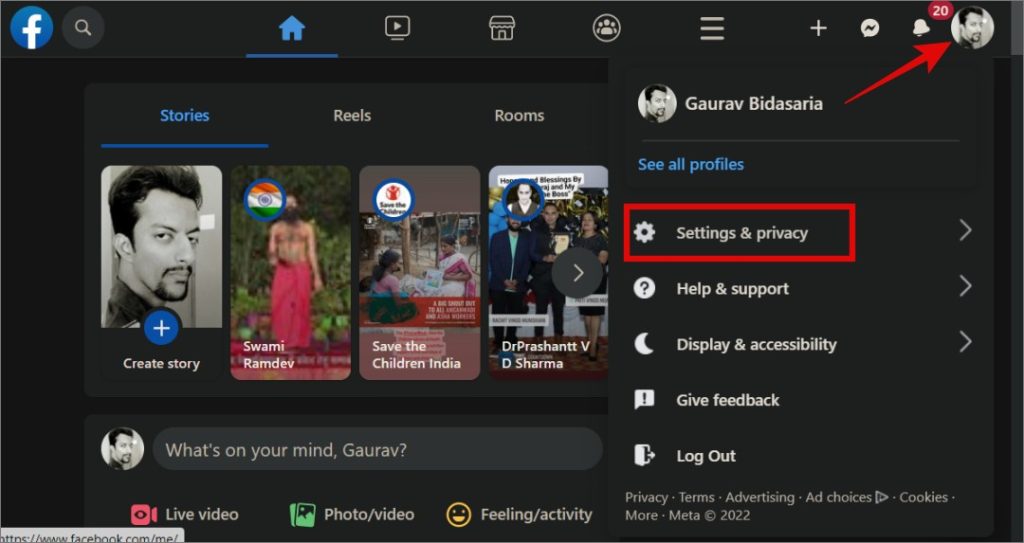
2. Теперь выберите Настройки в следующем меню.
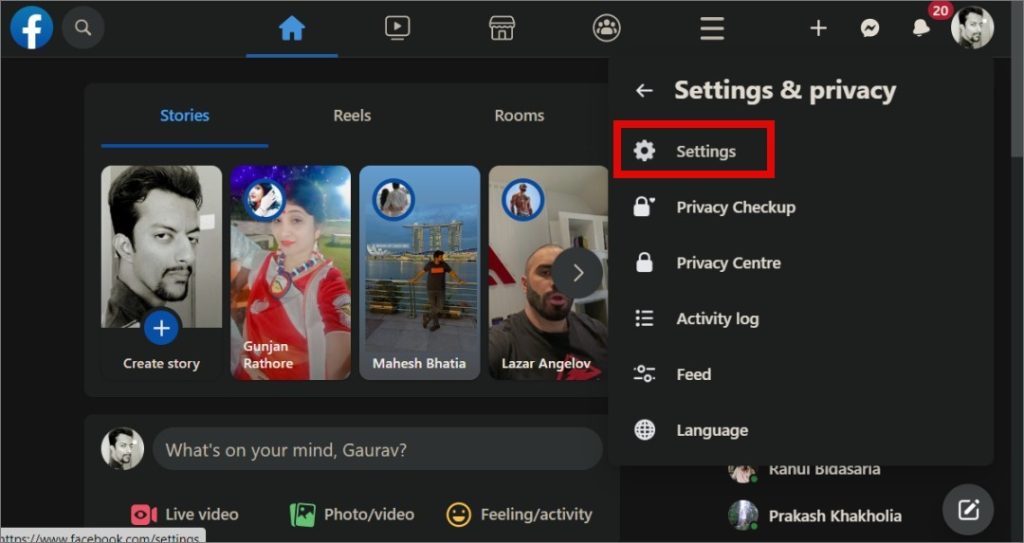
3. Выберите Безопасность и вход в систему на левой боковой панели, а затем прокрутите немного, чтобы найти раздел Где вы вошли в систему. Вы увидите список всех устройств, с которых вы в данный момент вошли в Facebook. Нажмите кнопку Подробнее, чтобы просмотреть полный список.
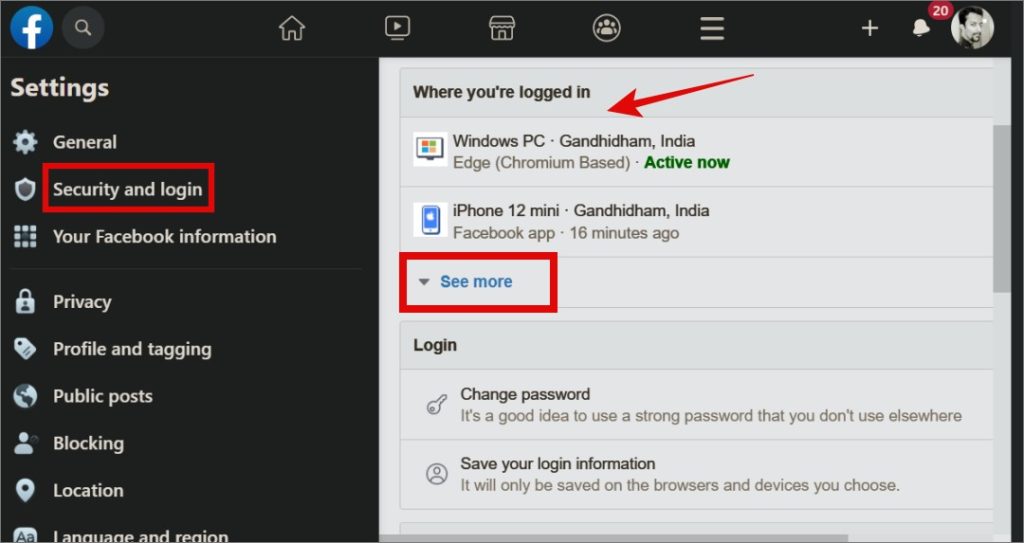
4. Вы увидите дату, время, местоположение и тип устройства, когда устройство или браузер использовались для входа в вашу учетную запись Facebook. За исключением текущего устройства с пометкой Активно, вы можете либо щелкнуть значок меню кебаба и выбрать Выйти, чтобы выйти из Facebook с этого устройства, либо нажать Кнопка выхода из всех сеансов внизу позволяет завершить все сеансы на всех устройствах, кроме того, которое вы используете.
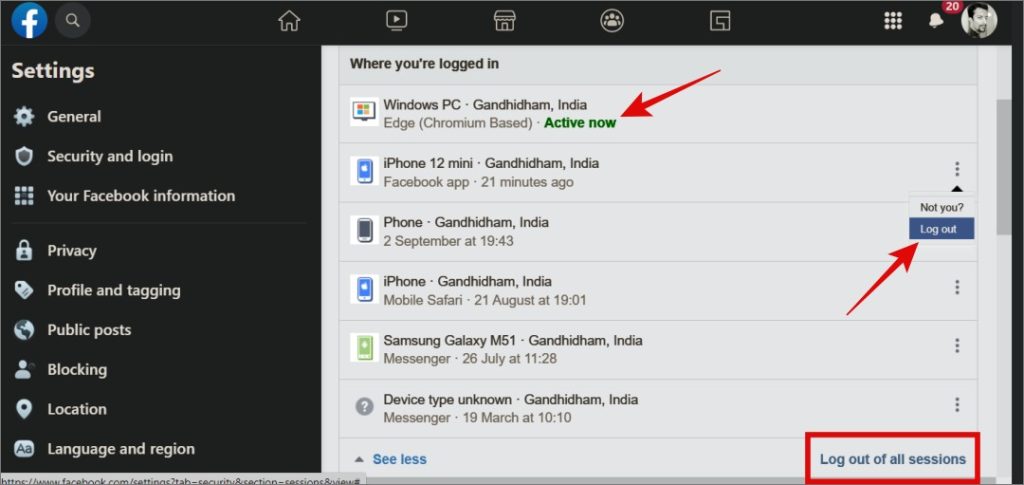
Теперь вы знаете, как узнать, где все вы вошли в свою учетную запись Facebook, а также что делать и как выйти из системы.
Мобильные приложения
h3>
Действия для Android и iOS практически одинаковы, за исключением части пользовательского интерфейса. Я буду использовать iOS, но Android тоже может выполнить те же действия.
1. Войдите в свою учетную запись Facebook, но, скорее всего, вы уже вошли в нее.
2. Нажмите на меню кебаба (значок с тремя полосками) и выберите Пароль и безопасность.
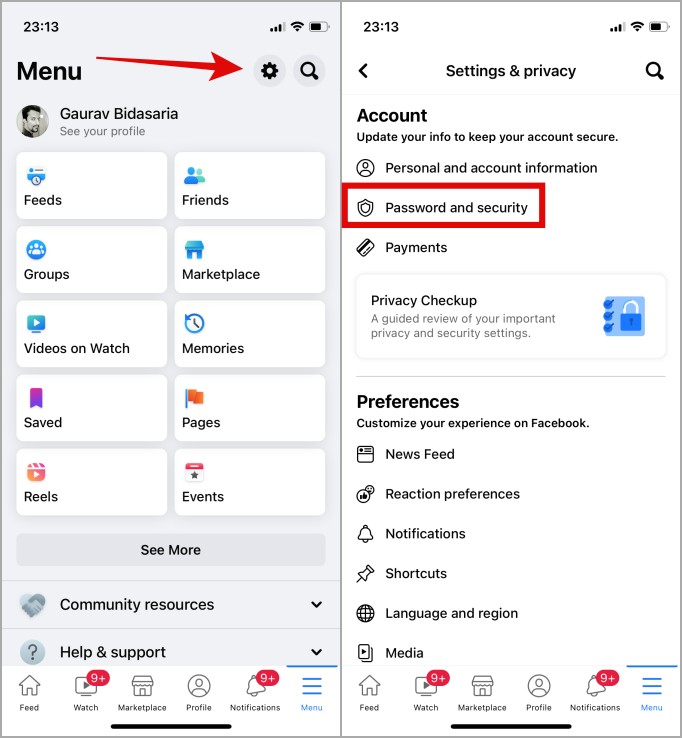
2. Вы увидите список всех устройств, на которых вы в данный момент вошли в свою учетную запись Facebook. Нажмите Просмотреть все, чтобы просмотреть полный список. Вы можете нажать кнопку Выйти из всех сеансов внизу, чтобы выйти из своей учетной записи Facebook, за исключением мобильного телефона, который вы используете в данный момент.
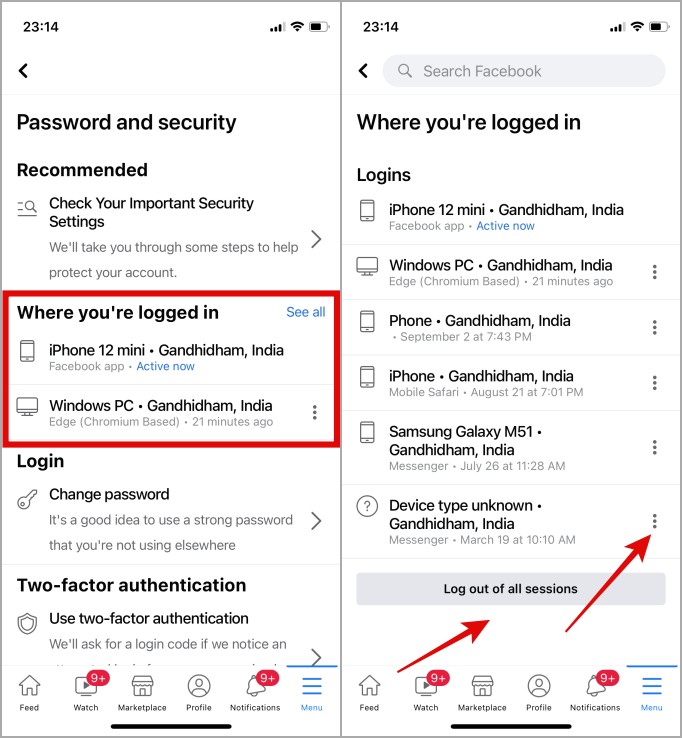
3. Нажмите на меню кебаба (трехточечное меню), чтобы вместо этого выйти из отдельных устройств. В появившемся меню нажмите Выйти.
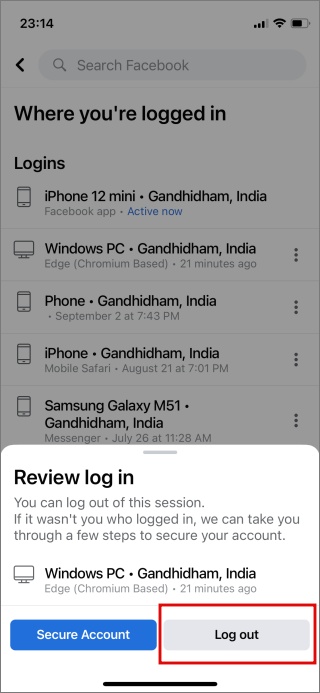
Как защитить свою учетную запись Facebook в случае взлома
Вышеуказанный метод полезен, если вы распознаете все устройства и браузеры, которые использовались для входа в вашу учетную запись Facebook. Что делать, если вы не узнаете браузер, местоположение или устройство и подозреваете, что ваша учетная запись была взломана или скомпрометирована?
Если вы повторите шаги, описанные выше, и вернетесь в меню кебаба >Пароль и безопасность >Место входа в систему, при нажатии на значок меню кебаба рядом с устройством откроется еще один вариант — Безопасный аккаунт.
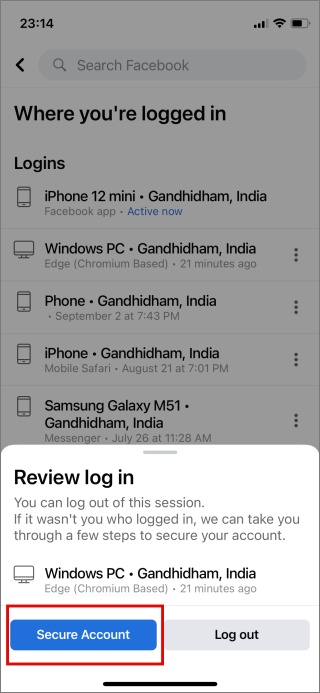
На рабочем столе вы увидите другую кнопку с надписью Не вы?
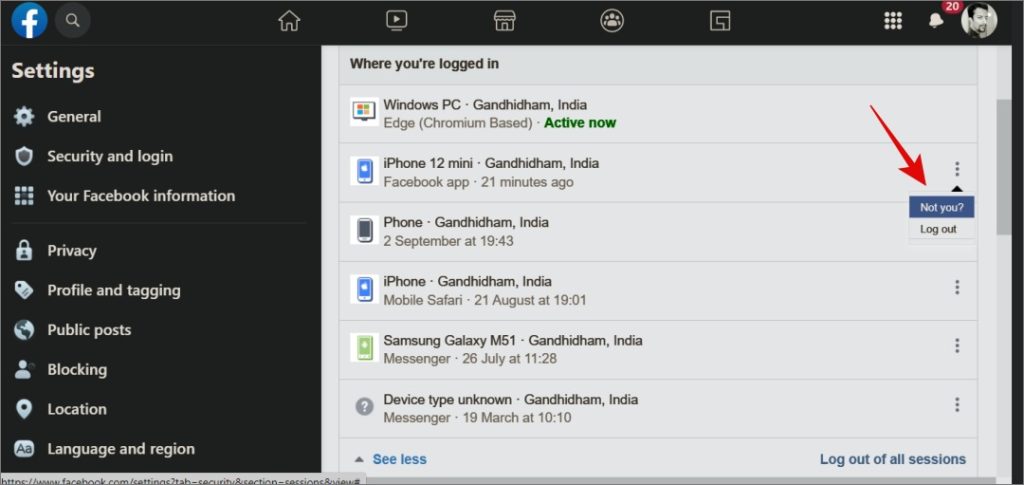
При нажатии на эту кнопку вам снова будет предложено Защитить учетную запись.

После этого следуйте инструкциям на экране. Facebook попросит вас проверить свой адрес электронной почты, сменить пароль, а также отправить и OTP, чтобы убедиться, что у вас все еще есть доступ к зарегистрированному номеру мобильного телефона. В зависимости от уровня нарушения, основанного на внутреннем алгоритме Facebook, вас могут попросить подтвердить ваш адрес электронной почты среди других шагов.
Что еще вы можете сделать
Это важно, и я не могу не подчеркнуть это. Вы должны включить 2FA или двухфакторную аутентификацию для Facebook. Кроме того, всегда используйте Google Authenticator, Authy или какое-либо подобное приложение, которое генерирует коды 2FA в автономном режиме вместо проверки по SMS. Последний можно подделать, используя Атака с заменой SIM-карты .
У нас есть углубленная проверка руководство о том, как защитить свою учетную запись Facebook , и одним из методов является использование 2FA. Два других отключают отслеживание Facebook и удаляют запомненные аккаунты.
Потому что безопасность имеет значение
Хорошо, что вы можете управлять тем, где вы вошли в свою учетную запись Facebook, как в веб-приложениях, так и в мобильных приложениях. Это позволяет вам управлять и защищать свою учетную запись Facebook и историю входа в систему, находясь в пути.
Хотите добавить или удалить администратора со страницы Facebook ? Узнайте, как это сделать.
